在Windows 10上,& ldquo可以自动或手动配置。活动时间& rdquo指定一个自定义时间范围,以防止您在使用计算机时重新启动。这里小编就教你配置活动时间防止Windows 10突然重启的步骤。

首先,在Windows 10上把活动时间改为手动。
1.在Windows 10上打开设置。
2.单击更新和安全性。
3.单击Windows Update。
4.单击& ldquo更改活动时间& rdquo选项。
 5.关闭& ldquo根据活动情况自动调整本设备的活动时间& rdquo开关。
5.关闭& ldquo根据活动情况自动调整本设备的活动时间& rdquo开关。
6.单击更改选项。
 7.指定活动时间应该开始的时间,以防止Windows 10自动重新启动。
7.指定活动时间应该开始的时间,以防止Windows 10自动重新启动。
 8.指定活动时间结束的时间,以允许系统在必要时自动重启。
8.指定活动时间结束的时间,以允许系统在必要时自动重启。
9.单击保存按钮。
完成这些步骤后,Windows 10不会在Windows Update设置中指定的时间范围内自动重启应用更新。
第二,在Windows 10上把活动时间改成自动。
1.打开设置。
2.单击更新和安全性。
3.单击Windows Update。
4.单击& ldquo更改活动时间& rdquo选项。
 5,打开& ldquo根据活动情况自动调整本设备的活动时间& rdquo开关。
5,打开& ldquo根据活动情况自动调整本设备的活动时间& rdquo开关。
 完成这些步骤后,系统将自动配置& ldquo使用时间& rdquo设置。
完成这些步骤后,系统将自动配置& ldquo使用时间& rdquo设置。
 小白号
小白号










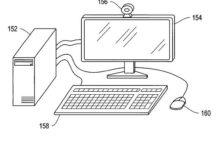





评论前必须登录!
注册